Cómo habilitar el registro de errores de correo electrónico en WordPress
Publicado: 2022-05-18¿Quieres comprobar los registros de errores de correo electrónico en WordPress?
De forma predeterminada, no puede ver los registros de errores de correo electrónico en WordPress a menos que sepa codificar en PHP.
Afortunadamente, hay una manera mucho más fácil de habilitar los registros de errores para sus correos electrónicos en WordPress que no requiere ningún tipo de codificación.
En esta publicación, le mostraremos cómo habilitar el registro de errores de correo electrónico en WordPress de la manera más fácil.
Habilitar el registro de errores de correo electrónico de WordPress ahora
¿Por qué necesita registrar errores de correo electrónico en WordPress?
Los registros de errores de correo electrónico son importantes porque lo ayudan a solucionar el problema exacto que impide que se envíen sus correos electrónicos.
WordPress es conocido por los problemas de envío de correo electrónico. Pero sin un registro de errores de correo electrónico, no es fácil determinar la causa real de sus problemas de correo electrónico.
De forma predeterminada, WordPress no tiene un sistema de registro de errores de correo electrónico nativo. Sin embargo, puede usar complementos de terceros para rastrear y registrar errores de correo electrónico con fines de depuración.
A continuación, le mostraremos cómo puede configurar el seguimiento de errores de correo electrónico en WordPress de manera sencilla.
Cómo habilitar el registro de errores de correo electrónico en WordPress
Habilitar el registro de errores de correo electrónico en WordPress es bastante fácil. Te guiaremos a través de todo el proceso.
En este articulo
- 1. Instalar WP Mail SMTP
- 2. Seleccione un servicio de correo
- 3. Habilitar el registro de errores de correo electrónico de WordPress
- 4. Ver el registro de errores de correo electrónico de WordPress
Vamos a empezar.
1. Instalar WP Mail SMTP
Para empezar, deberá instalar WP Mail SMTP en su sitio. Este complemento registrará sus errores de correo electrónico (en caso de que haya alguno).
WP Mail SMTP funciona principalmente para resolver sus problemas de correo electrónico, por lo que es probable que no tenga ningún error después de instalar el complemento en su sitio.
Sin embargo, las cosas siempre pueden salir mal y siempre es una buena idea registrar los errores de correo electrónico.
Para instalar el complemento en su sitio, primero obtenga un plan SMTP de WP Mail. Cuando haya comprado uno, vaya al panel de control de su cuenta WP Mail SMTP.
Aquí, haga clic en la pestaña Descargas y luego presione el botón Descargar WP Mail SMTP .
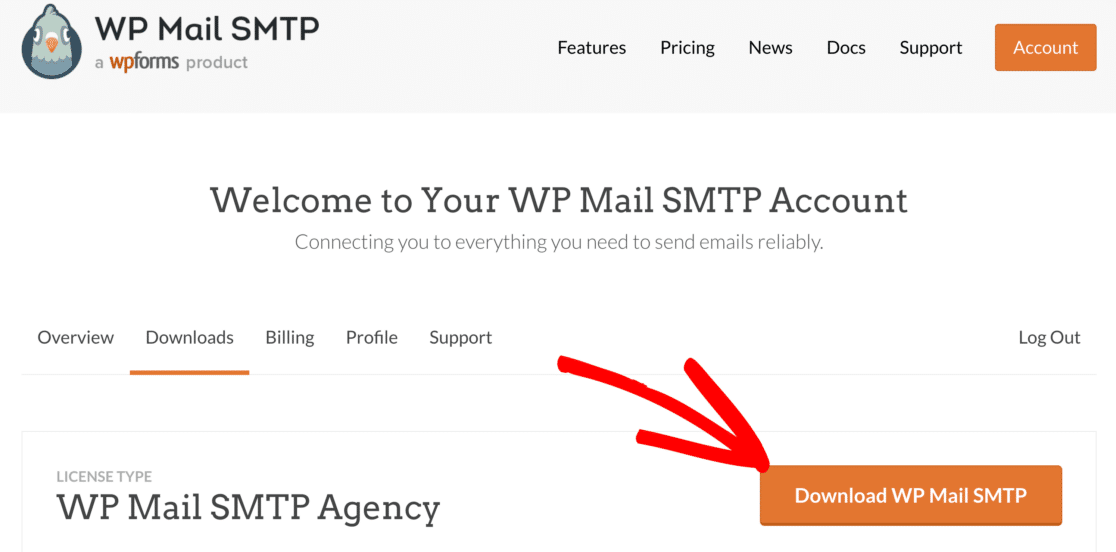
Mientras se descarga el archivo zip del complemento, también puede obtener la clave de licencia de su cuenta desde esta página. Necesitará esta clave de licencia más adelante en la configuración.
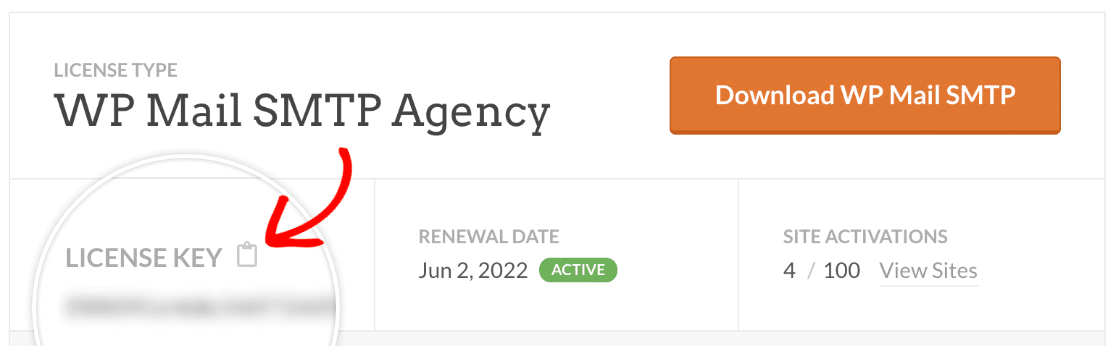
Una vez que el archivo zip haya terminado de descargarse, vaya a su área de administración de WordPress. Luego haga clic en Complementos » Agregar nuevo desde el menú de navegación a la izquierda y presione el botón Cargar complemento .
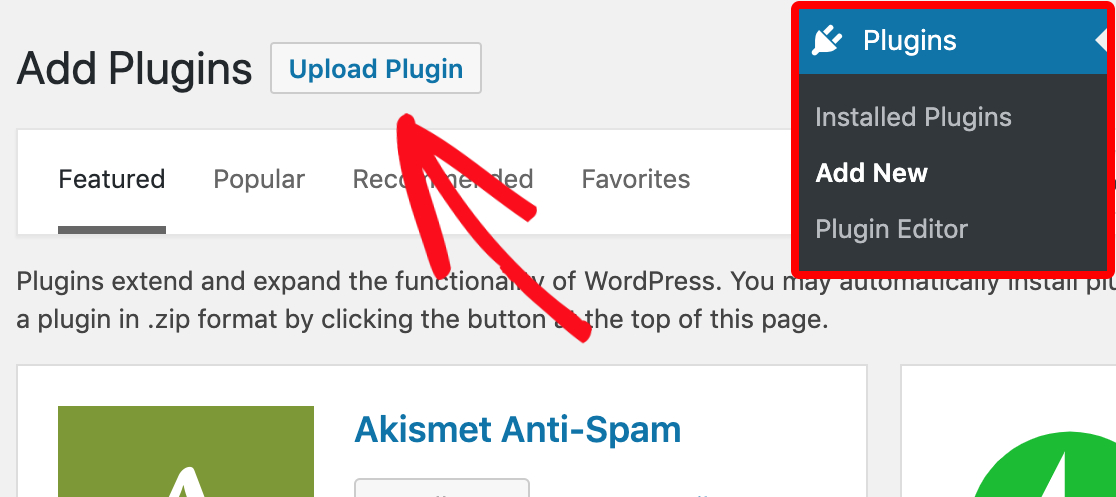
Haga clic en Elegir archivo para abrir la ventana del explorador de archivos. Luego busque y seleccione el archivo zip del complemento que acaba de descargar.
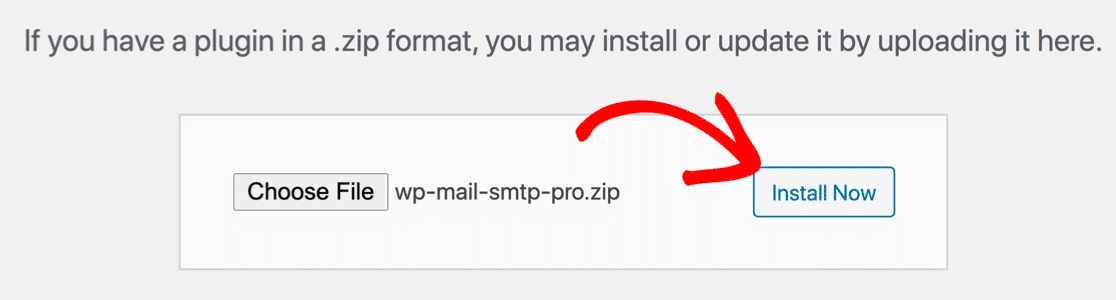
El complemento debería instalarse en unos segundos. Haga clic en el botón Activar complemento para activarlo.
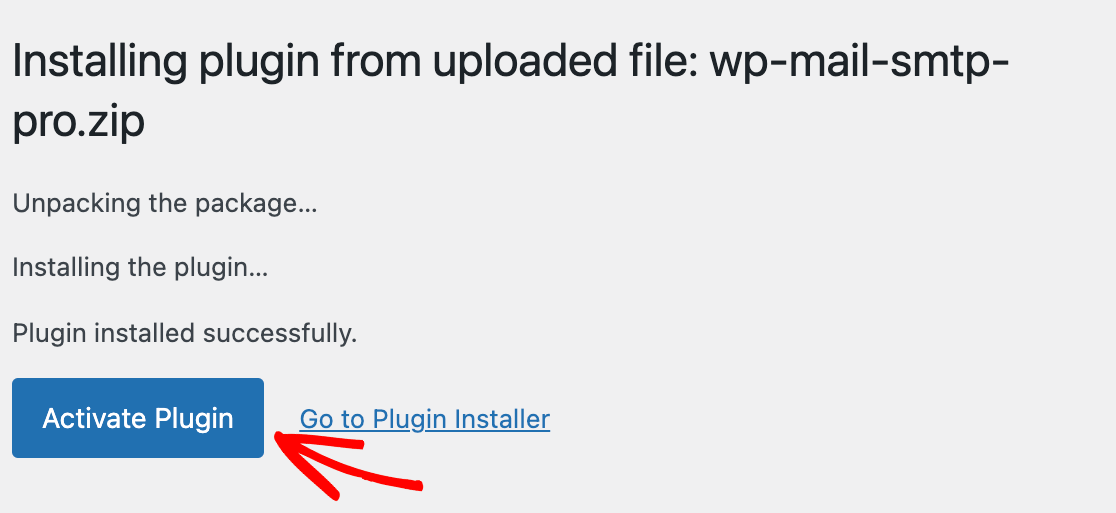
La activación debería iniciar el Asistente de configuración de WP Mail SMTP automáticamente.
Pero si no se inició solo, puede ir a WP Mail SMTP » Configuración y luego presionar el botón Iniciar asistente de configuración .
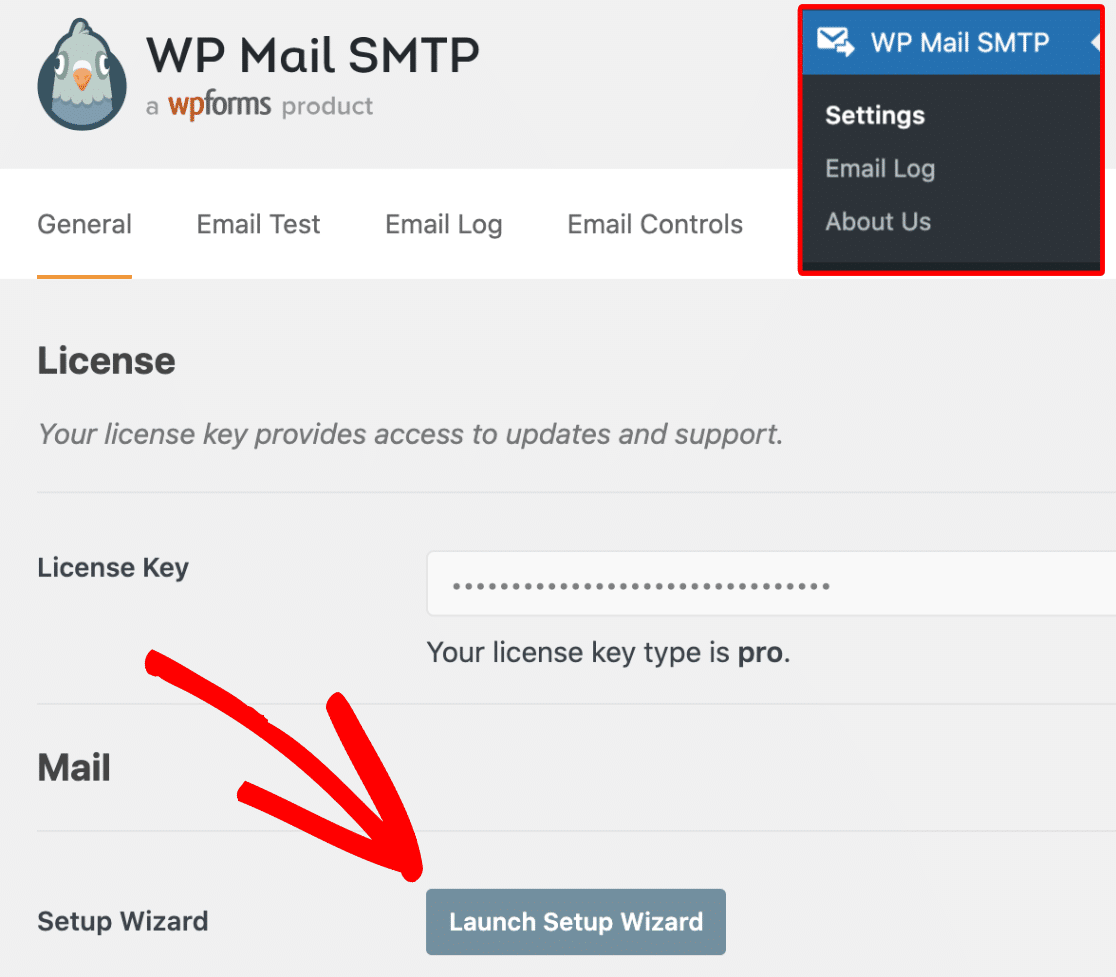
El asistente de configuración lo guiará a través de los próximos pasos.
2. Seleccione un servicio de correo
Para que WP Mail SMTP funcione, debe conectar su cuenta de correo electrónico a un servicio de correo. El asistente de configuración lo hace realmente fácil.
Cuando se inicie el asistente, haga clic en Comencemos .

En la siguiente pantalla, el asistente le pedirá que seleccione un correo.

Recomendamos SendLayer porque es un servicio de correo de gama alta pero asequible que es muy fácil de conectar con WP Mail SMTP. Además, incluso recibes 500 correos electrónicos gratis con él.

Si no está seguro de qué correo desea utilizar, consulte esta guía sobre los mejores servicios de correo transaccional.
Después de hacer su selección, haga clic en el enlace de la guía de documentos para el correo relevante de la tabla a continuación:
| Sobres disponibles en todas las versiones | Mailers en WP Mail SMTP Pro |
|---|---|
| enviarcapa | Amazon SES |
| SMTP.com | Microsoft 365 / Outlook.com |
| Enviar azul | Correo de Zoho |
| Google Workspace/Gmail | |
| Pistola de correo | |
| Matasellos | |
| SendGrid | |
| SparkPost | |
| Otro SMTP |
Cuando haya terminado de conectar su correo con WP Mail SMTP, regrese a esta publicación para el siguiente paso.
3. Habilitar el registro de errores de correo electrónico de WordPress
En WP Mail SMTP, el registro de errores de correo electrónico (o eventos de depuración) está habilitado de forma predeterminada tan pronto como configura el complemento en su sitio.
Para confirmar que está habilitado, vaya a WP Mail SMTP » Herramientas y luego seleccione la pestaña Eventos de depuración en el menú de navegación horizontal.
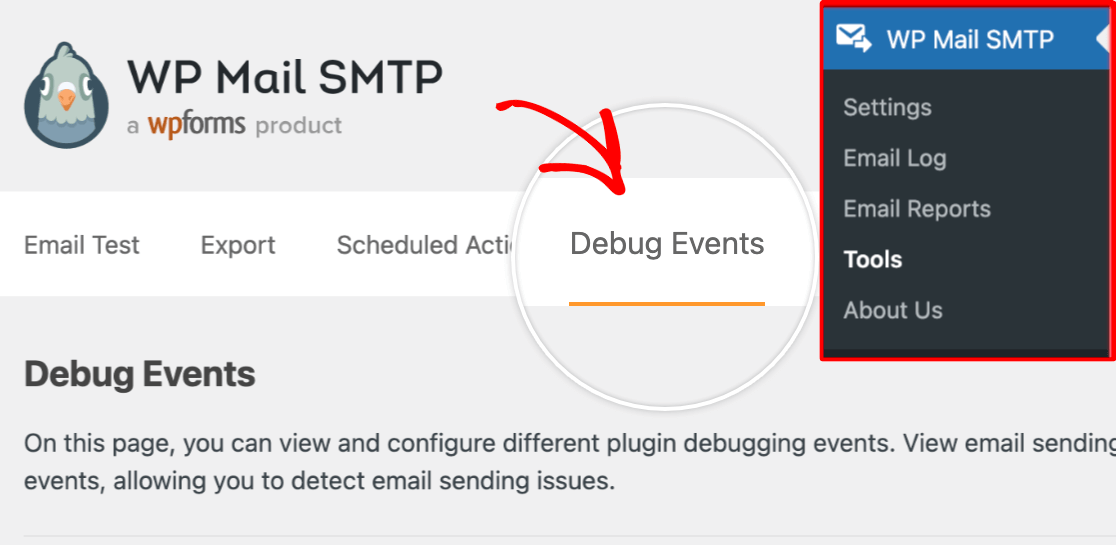
En esta página, asegúrese de que la opción Errores de envío de correo electrónico esté habilitada (debería estar habilitada de manera predeterminada).
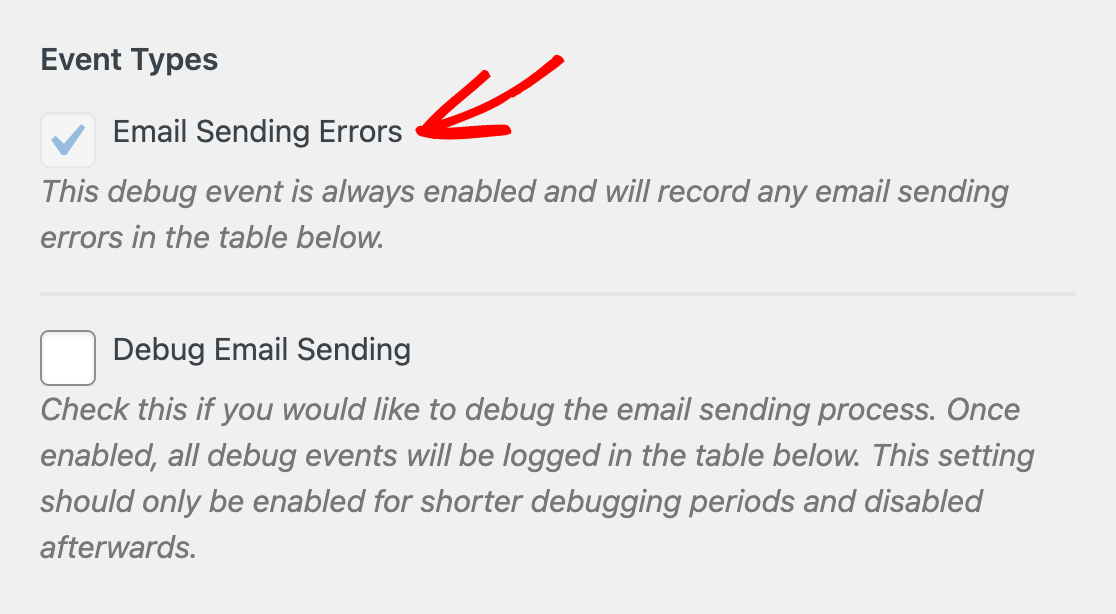
La opción Errores de envío de correo electrónico rastrea sus correos electrónicos en busca de errores y mantiene un registro de estos errores a medida que se detectan en su sitio a lo largo del tiempo.
Si desea profundizar en la solución de un problema de correo electrónico en particular, también puede habilitar la opción Depurar envío de correo electrónico . Cuando está habilitada, esta opción registrará todo tipo de eventos de envío de correo electrónico en lugar de solo registrar errores.
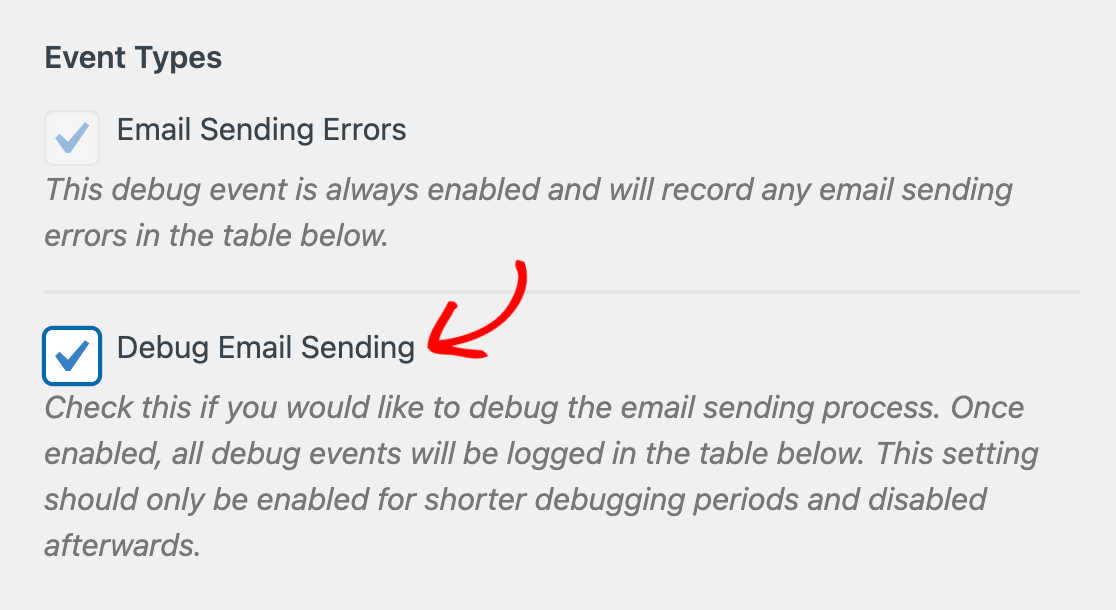
Esto puede ser útil si no puede corregir sus correos electrónicos y necesita información más detallada que puede compartir con su desarrollador o nuestro soporte técnico para obtener más ayuda.
Recomendamos no mantener habilitada la opción Depurar envío de correo electrónico durante largos períodos de tiempo.
Es más seguro habilitar esta función solo cuando enfrenta un problema de correo electrónico persistente y deshabilitarla una vez que se haya resuelto el problema.
4. Ver el registro de errores de correo electrónico de WordPress
De forma predeterminada, WP Mail SMTP mostrará un mensaje de alerta en su panel de WordPress cada vez que detecte un evento de error de correo electrónico.
Si hace clic en el enlace Evento de error en la notificación de depuración, lo llevará a la página Eventos de depuración .
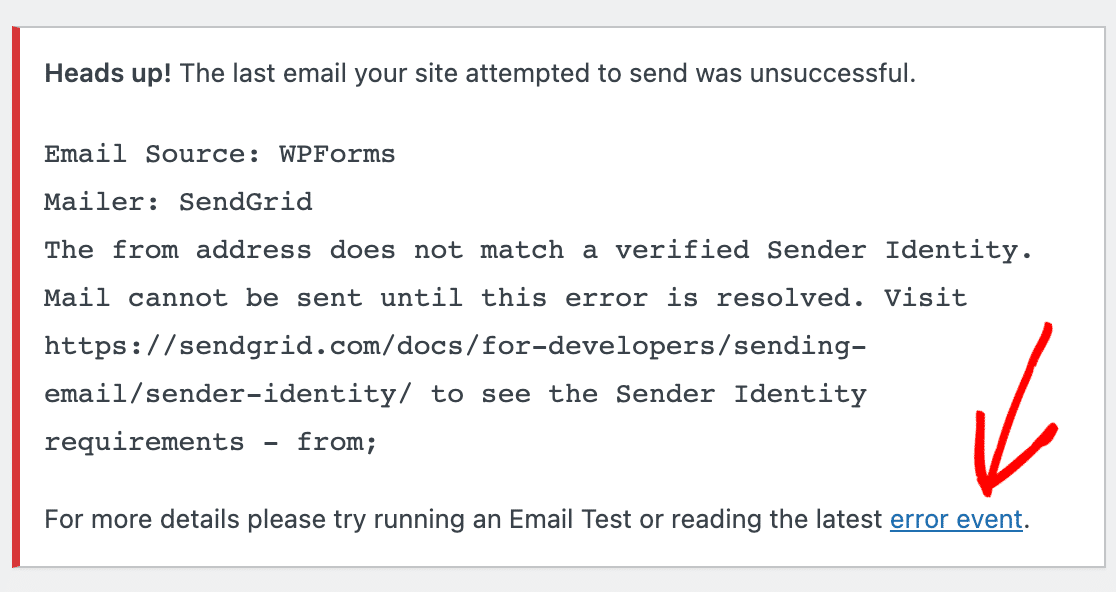
Otra forma de ver la tabla de eventos de depuración es navegando a WP Mail SMTP » Herramientas » Eventos de depuración . Encontrará toda la información del evento en una tabla en la parte inferior de la página.
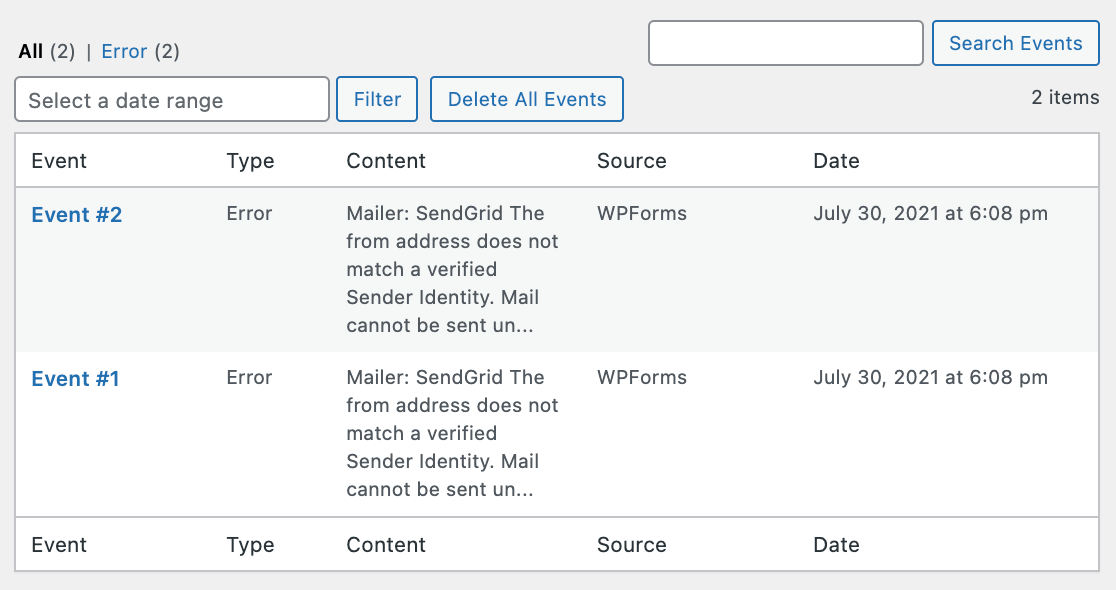
La columna Contenido de cada evento de error proporciona un contexto útil sobre la naturaleza del problema. Su desarrollador debería poder solucionar el problema de error de correo electrónico en función de esta información.
Si hace clic en el número de evento, se expandirá en un cuadro que contiene más detalles.
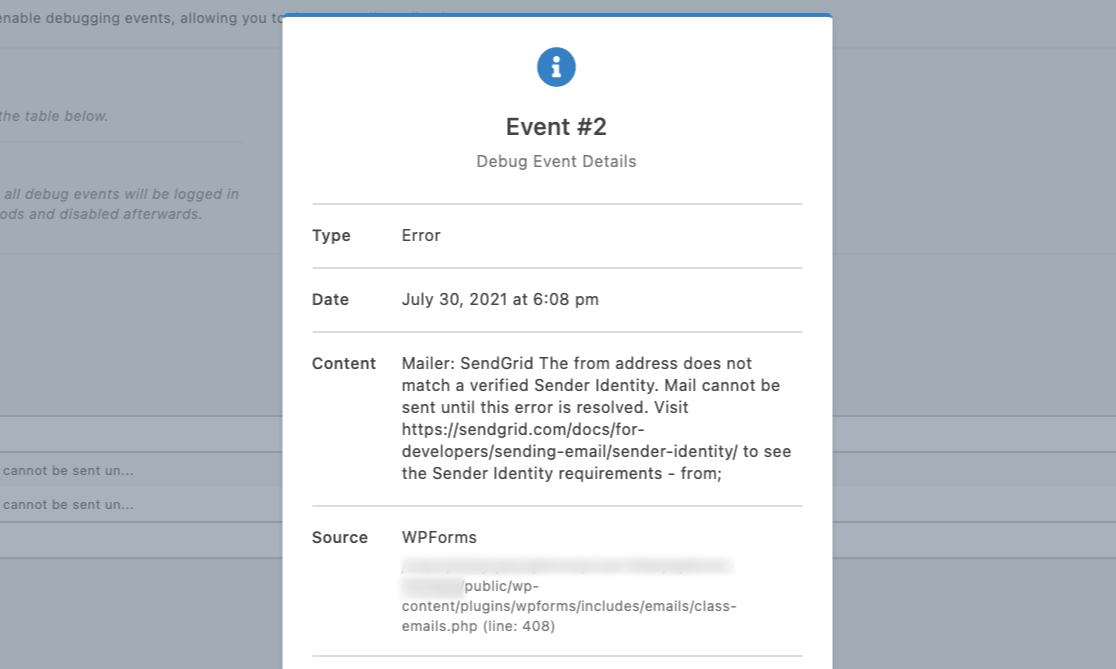
Si estos registros de errores no tienen sentido para usted, no dude en enviarlos a nuestro equipo de soporte. Encontraremos la solución que necesita para solucionar sus problemas de envío de correo electrónico de WordPress.
¡Y eso es! Ahora sabe cómo habilitar el registro de errores de correo electrónico en WordPress para que los posibles errores sean más fáciles de diagnosticar.
A continuación, elimine el correo no deseado del formulario de contacto
¿Sabes que el spam en el formulario de contacto es un problema solucionable? Consulte nuestra guía sobre cómo detener el correo no deseado en el formulario de contacto para obtener consejos.
Además, es posible que desee consultar nuestra publicación sobre los mejores complementos SMTP de WordPress para ver cómo WP Mail SMTP se compara con otros complementos similares.
Habilitar el registro de errores de correo electrónico de WordPress ahora
¿Listo para registrar los errores de su correo electrónico? Comience hoy con el mejor complemento SMTP de WordPress. WP Mail SMTP Elite incluye White Glove Setup completo y ofrece una garantía de devolución de dinero de 14 días.
Si este artículo te ayudó, síguenos en Facebook y Twitter para obtener más consejos y tutoriales de WordPress.
